w10系统屏幕亮度怎么调节 win10系统电脑亮度怎么调
更新时间:2023-03-14 11:28:00作者:qiaoyun
当我们在不同环境下使用电脑的时候,为了更好的保护眼睛视力,我们就可以对屏幕亮度根据自己需求来进行调整,可是有部分w10系统用户却不知道屏幕亮度怎么调节,如果你也想知道的话,可以紧跟小编的步伐一起来看看win10系统电脑亮度的详细调整方法吧。
第一种方法:
1、点击桌面左下角的开始。
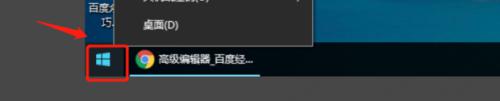 2、选择控制面板。
2、选择控制面板。
 3、然后点击【显示】选项。
3、然后点击【显示】选项。
4然后点击【调整亮度】。
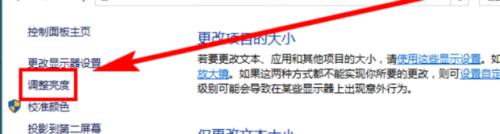 5、最后移动左右滑动滑块调节屏幕亮度。
5、最后移动左右滑动滑块调节屏幕亮度。
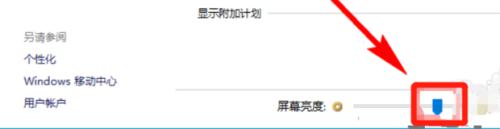
第二种方法:
1、鼠标右击桌面空白处,在弹出的菜单中选择【显示设置】。
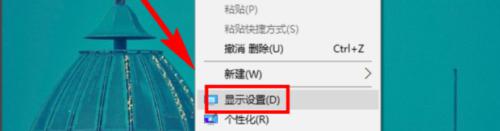
2、在显示界面中移动调节亮度级别的滑块进行调整亮度。

上述就是win10系统电脑亮度怎么调的详细内容,大家可以尝试上述方法步骤来进行调节,相信可以帮助到大家。
w10系统屏幕亮度怎么调节 win10系统电脑亮度怎么调相关教程
- win10系统如何调整屏幕亮度 win10怎么调节电脑屏幕亮度
- win10调整屏幕亮度在哪里 win10系统如何调整屏幕亮度调节
- win10屏幕亮度怎么调节不了 win10系统屏幕亮度怎么不能调
- win10系统电脑亮度在哪里调?win10系统屏幕亮度怎么调
- win10系统如何调屏幕亮度 win10系统调整屏幕亮度步骤
- w10电脑怎么设置亮度调节 windows10屏幕亮度怎么调
- 电脑亮度win10调节失灵怎么办 win10系统亮度调节无效修复方法
- win10怎么调整屏幕亮度电脑 win10怎么调节电脑的屏幕亮度
- win10电脑屏幕亮度怎么调节 win10调整电脑屏幕亮度方法
- win10怎么调节电脑屏幕亮度 怎样调节win10电脑屏幕亮度
- win10如何看是否激活成功?怎么看win10是否激活状态
- win10怎么调语言设置 win10语言设置教程
- win10如何开启数据执行保护模式 win10怎么打开数据执行保护功能
- windows10怎么改文件属性 win10如何修改文件属性
- win10网络适配器驱动未检测到怎么办 win10未检测网络适配器的驱动程序处理方法
- win10的快速启动关闭设置方法 win10系统的快速启动怎么关闭
热门推荐
win10系统教程推荐
- 1 windows10怎么改名字 如何更改Windows10用户名
- 2 win10如何扩大c盘容量 win10怎么扩大c盘空间
- 3 windows10怎么改壁纸 更改win10桌面背景的步骤
- 4 win10显示扬声器未接入设备怎么办 win10电脑显示扬声器未接入处理方法
- 5 win10新建文件夹不见了怎么办 win10系统新建文件夹没有处理方法
- 6 windows10怎么不让电脑锁屏 win10系统如何彻底关掉自动锁屏
- 7 win10无线投屏搜索不到电视怎么办 win10无线投屏搜索不到电视如何处理
- 8 win10怎么备份磁盘的所有东西?win10如何备份磁盘文件数据
- 9 win10怎么把麦克风声音调大 win10如何把麦克风音量调大
- 10 win10看硬盘信息怎么查询 win10在哪里看硬盘信息
win10系统推荐